Kako se odjaviti od uporabnikov Instagrama
Vsak uporabnik programa Instagram od časa do časa začne aplikacijo, da preveri vir novic, tako da preišče publikacije uporabnikov, na katere je naročen. V primeru, da je trak prekrit, se je potrebno odjaviti od nepotrebnih profilov.
Vsak od nas v naročninah ima profile, ki so bili prej zanimivi, zdaj pa je njihova potreba popolnoma izginila. Ni jih treba shranjevati - samo preživite nekaj časa, da se odjavite od njih.
Vsebina
Odjavite se od uporabnikov Instagrama
Nalogo lahko izvedete hkrati na več načinov, od katerih bo vsak primernejši v svojem ključu.
1. način: prek aplikacije Instagram
Če ste uporabnik Instagrama, potem z visoko stopnjo verjetnosti imate nameščeno uradno aplikacijo. Če morate odpisati le nekaj ljudi, je smiselno opraviti nalogo na ta način.
- Zaženite aplikacijo in pojdite na desni zavihek tako, da odprete svojo stran profila. Dotaknite se elementa »Naročnine« .
- Na zaslonu bo prikazan seznam uporabnikov, katerih nove fotografije vidite v vašem toku. Če želite to popraviti, kliknite gumb »Naročnine« .
- Potrdite, da želite odstraniti uporabnika s seznama.
- Ta postopek lahko izvedete tudi neposredno iz uporabniškega profila. Če želite to narediti, pojdite na njeno stran in na enak način tapnite na element "Naročnine" in nato potrdite dejanje.
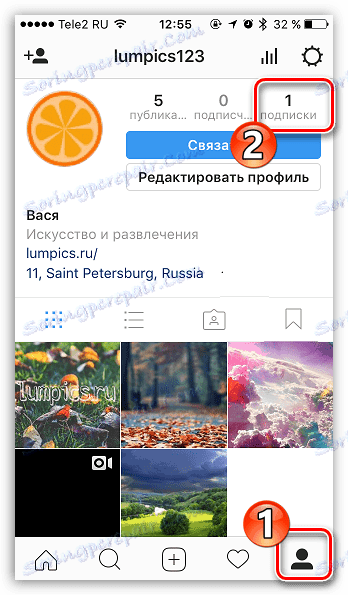
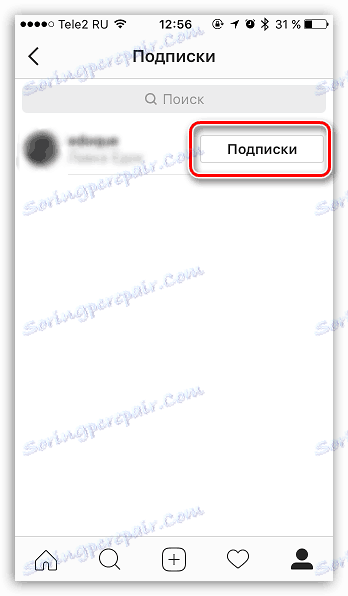
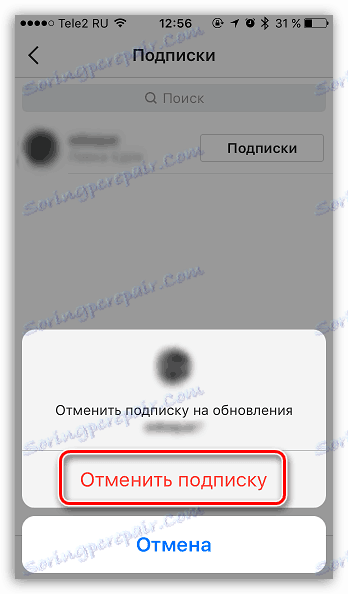
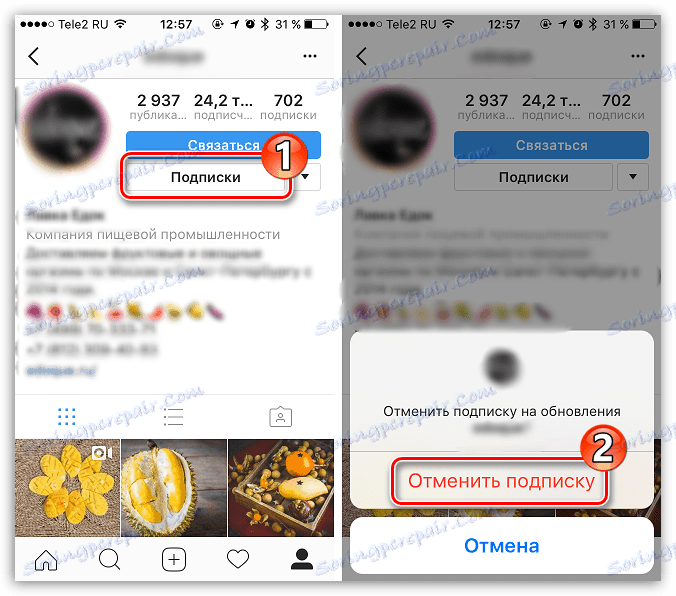
2. način: prek spletne različice
Denimo, da nimate možnosti, da se odjavite prek aplikacije, vendar je računalnik z dostopom do interneta, kar pomeni, da lahko opravite nalogo prek spletne različice.
- Pojdi na na spletno stran Instagrama in, če je potrebno, opravi dovoljenje.
- Odprite stran profila tako, da kliknete ustrezno ikono v zgornjem desnem delu okna.
- Ko je na strani računa, izberite element »Naročnine« .
- Seznam uporabnikov Instagrama se prikaže na zaslonu. Poleg profila, katerega posodobitve ne želite več videti, kliknite »Naročnine« . Od osebe se nemudoma odjavite brez dodatnih vprašanj.
- Kot pri aplikaciji se isti postopek lahko izvede tudi s strani uporabnika. Pojdite v profil osebe in nato kliknite gumb »Naročnine« . Naredite enako z drugimi profili.
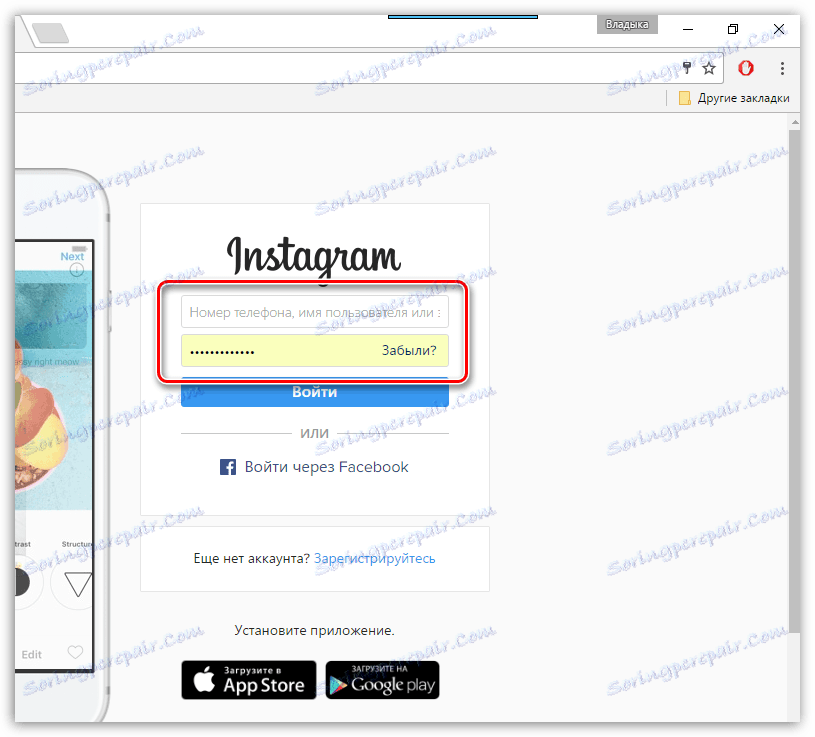
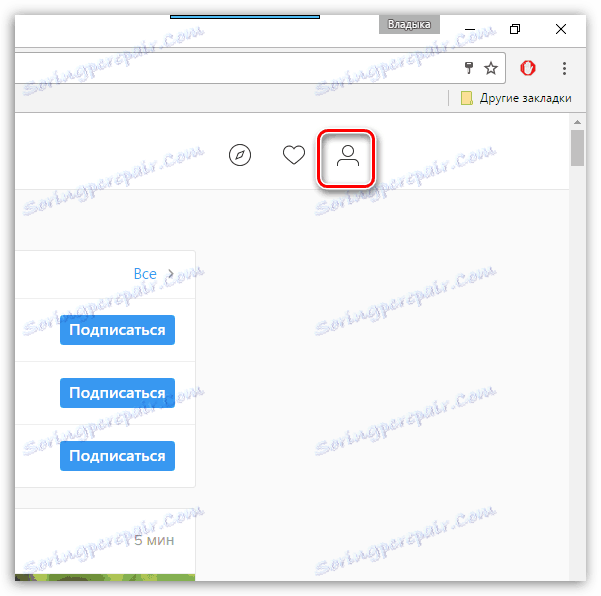
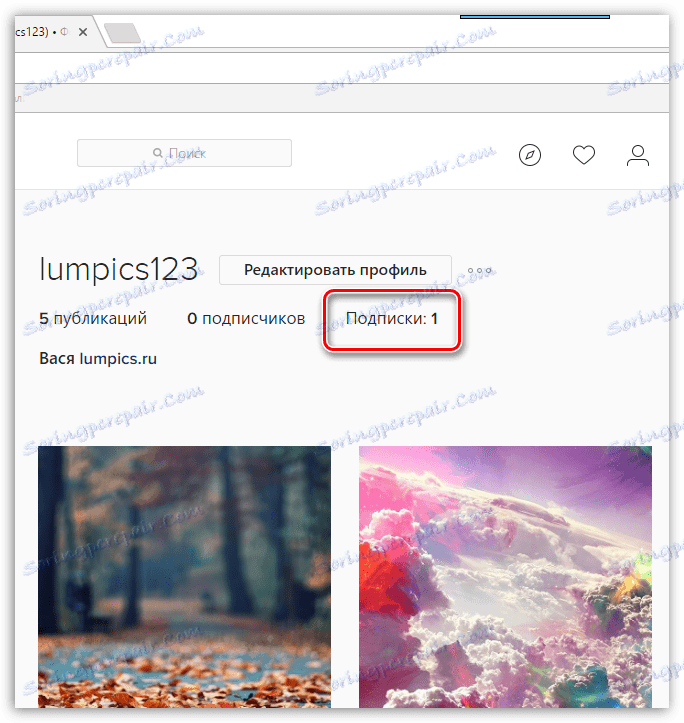
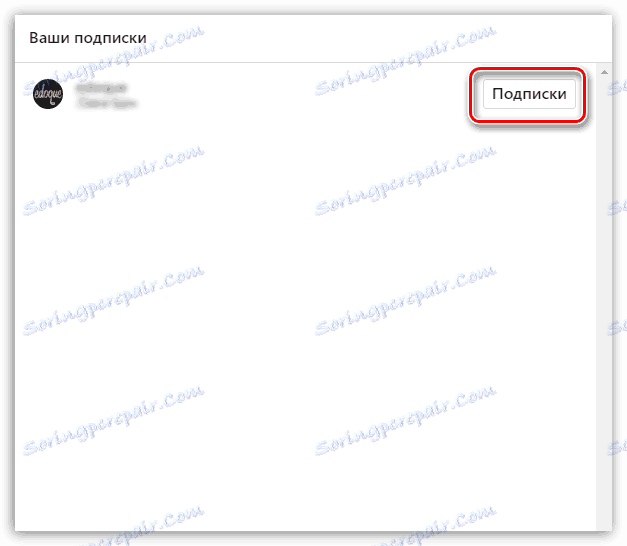
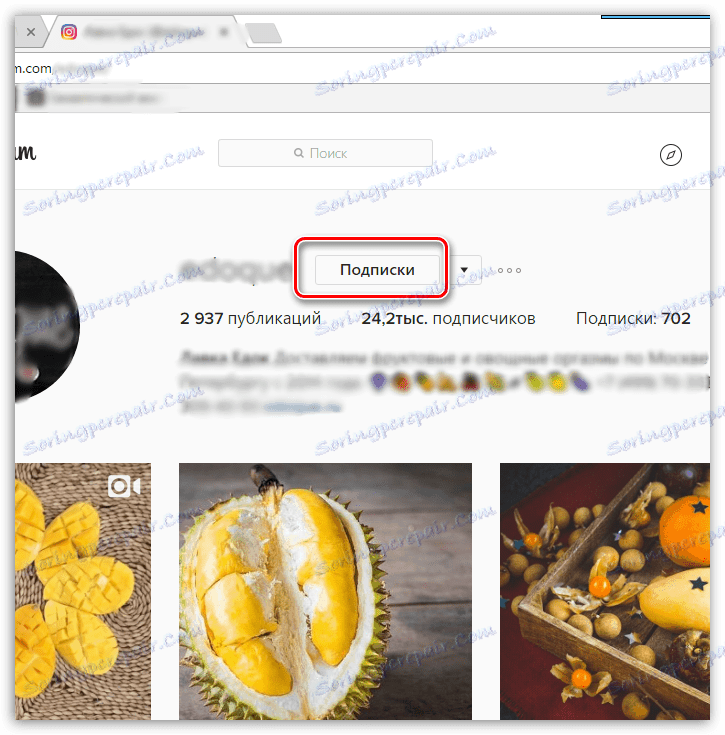
3. način: prek storitev tretjih oseb
Recimo, da je vaša naloga veliko bolj zapletena, in sicer - se morate odjaviti od vseh uporabnikov ali zelo veliko število.
Kot veste, standardni način za izvedbo tega postopka hitro ne deluje, kar pomeni, da se boste morali obrniti na tretje osebe, ki omogočajo samodejno odjavo.
Skoraj vse storitve, ki zagotavljajo to storitev, pa se plačujejo, vendar mnogi od njih, kot je opisan spodaj, imajo poskusno obdobje, kar bo dovolj, da se odjavijo iz vseh nepotrebnih računov.
- Torej, v naši nalogi nam bo pomagala storitev Instaplus. Če želite izkoristiti svoje zmogljivosti, pojdite na na stran storitve in kliknite gumb »Preizkusi brezplačno« .
- Registrirajte se na storitvi, tako da navedete samo e-poštni naslov in prikažete geslo.
- Potrdite registracijo tako, da kliknete povezavo, ki bo na vaš e-poštni naslov poslana kot novo e-poštno sporočilo.
- Ko je račun preverjen, boste morali dodati profil Instagram. Če želite to narediti, kliknite gumb »Dodaj račun« .
- Navedite podatke o avtorizaciji Instagram (prijava in geslo) in kliknite gumb »Dodaj račun« .
- V nekaterih primerih boste morda morali iti v Instagram in potrditi, da vstopate prek Instaplusa.
- Ko je dovoljenje uspešno, se na zaslonu samodejno odpre novo okno, v katerem boste morali klikniti gumb »Ustvari nalogo« .
- Izberite gumb »Odjava« .
- Spodaj navedite klerični parameter. Če na primer želite odstraniti samo tiste, ki se ne naročajo na vas, izberite element "Nesezijsko" . Če se želite znebiti vseh uporabnikov brez izjeme, preverite »Vse« .
- Spodaj določite število uporabnikov, od katerih se odjavite, in, če je potrebno, nastavite časovni postopek časovnika.
- Samo kliknite na gumb "Zaženi nalogo" .
- Na zaslonu se prikaže okno za opravilo, v katerem lahko vidite stanje napredovanja. Boste morali čakati določen čas, ki je odvisen od števila uporabnikov, ki jih navedete.
- Takoj, ko je storitev dokončala delo, se bo ob uspešnem zaključku naloge prikazalo okno. Poleg tega vam bomo poslali ustrezno obvestilo in e-pošto.
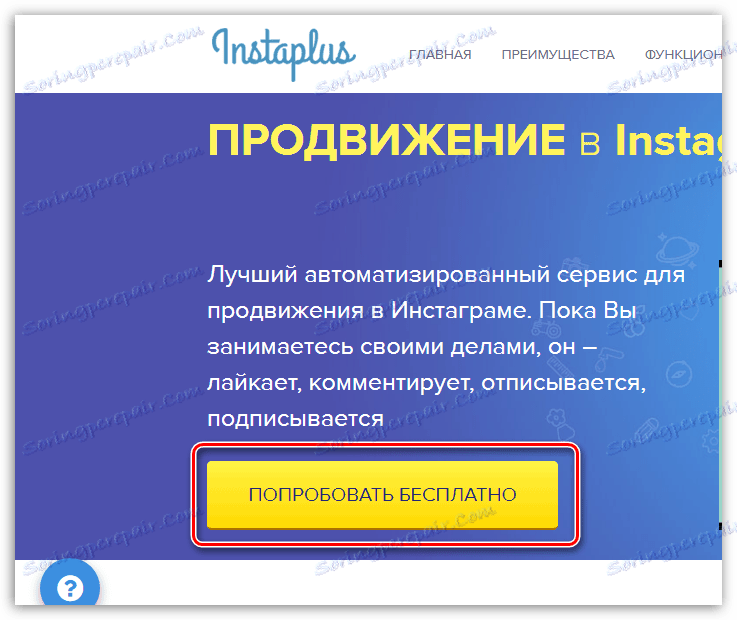
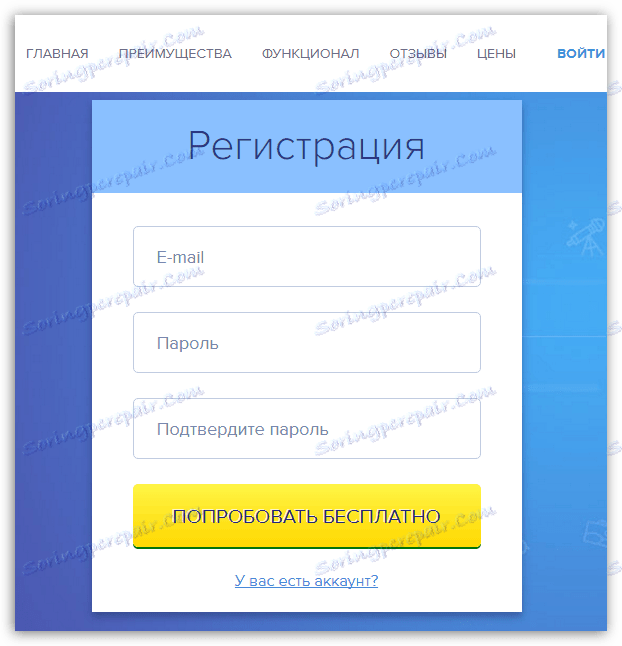
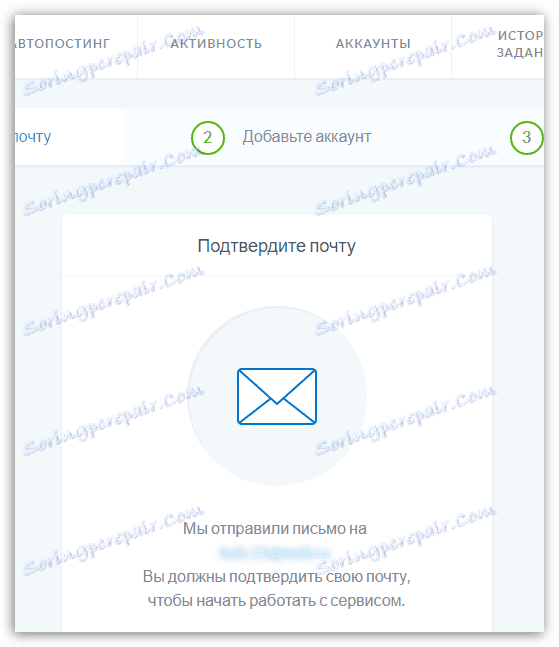
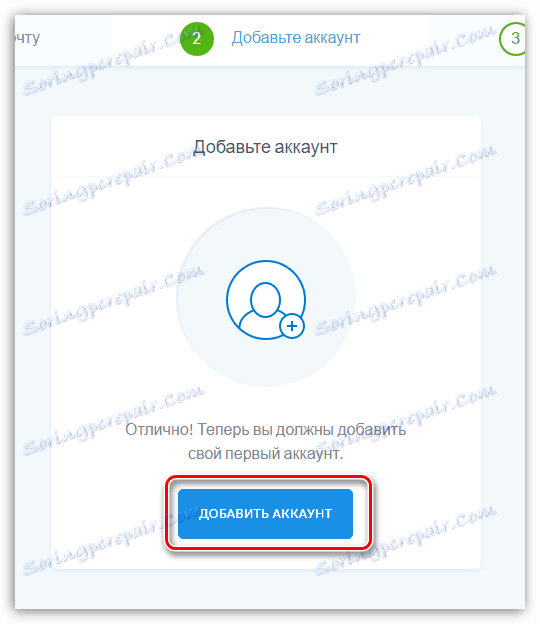
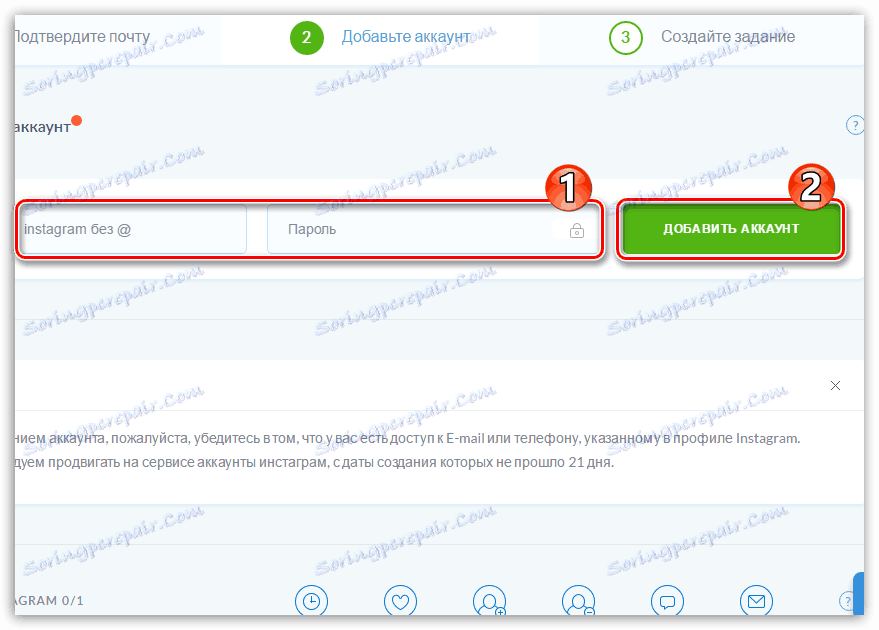

Če želite to narediti, zaženite aplikacijo Instagram in kliknite gumb "It's Me" .
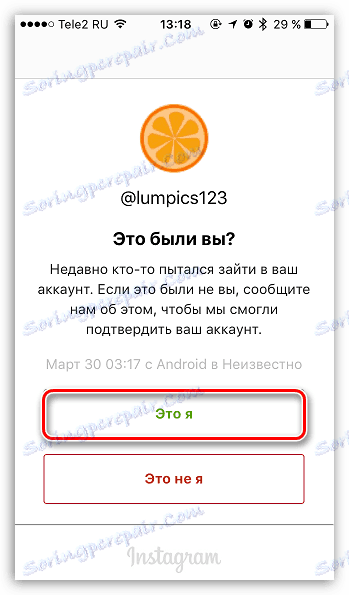
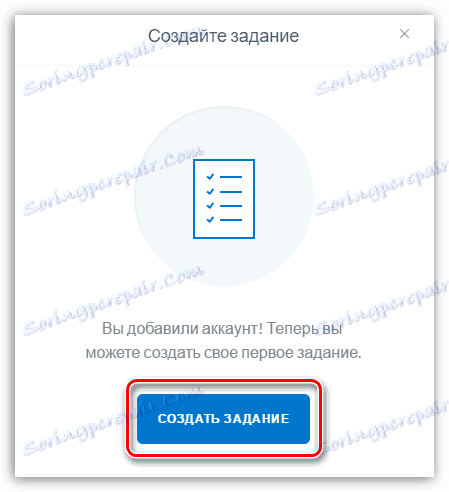
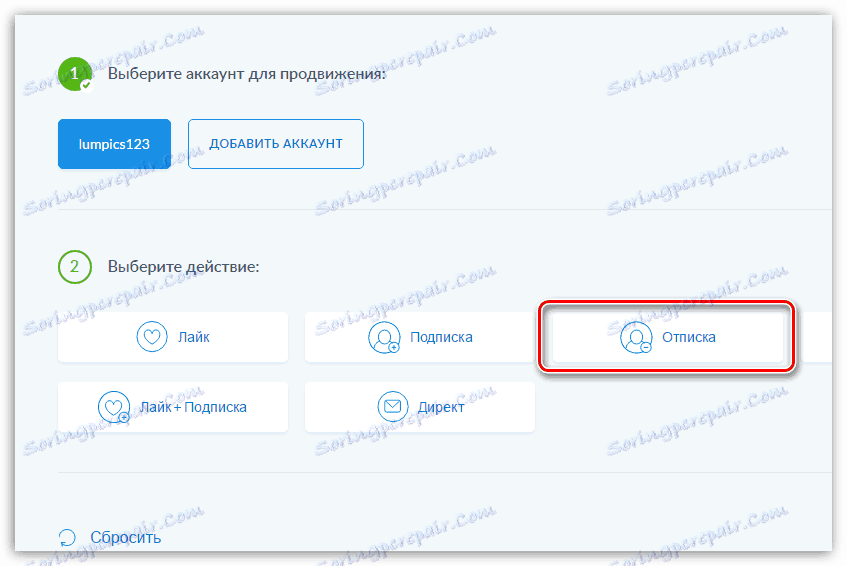
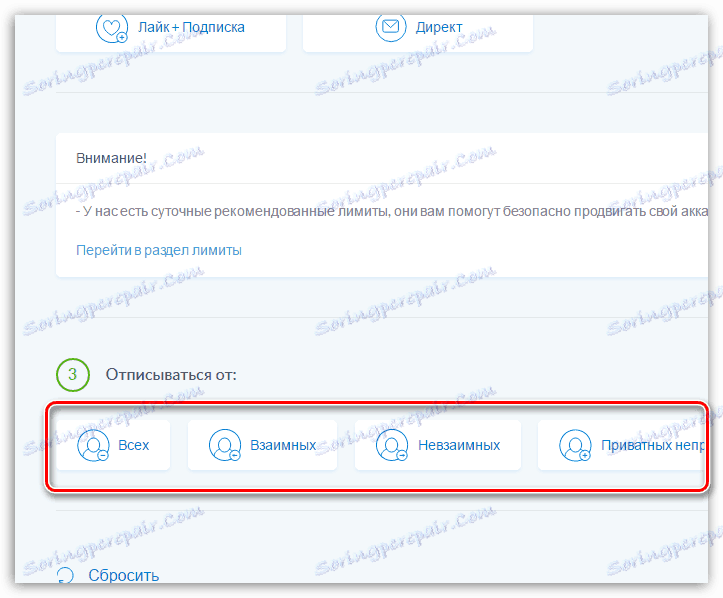
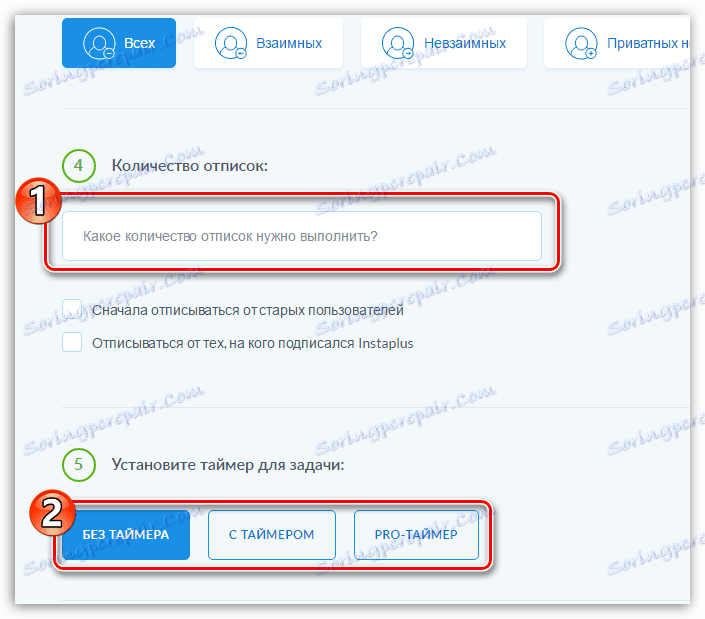
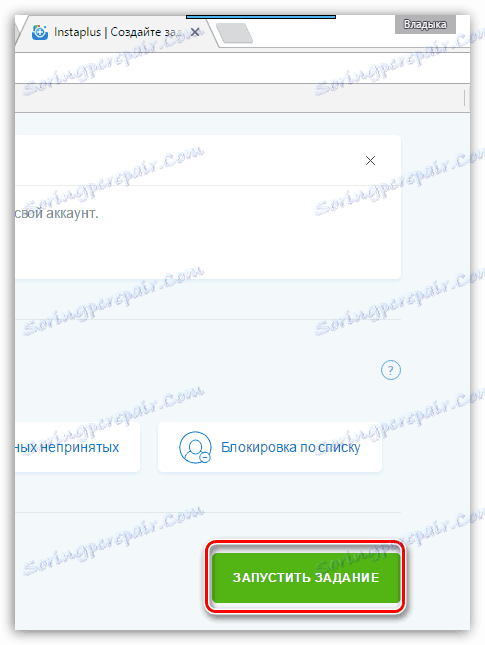
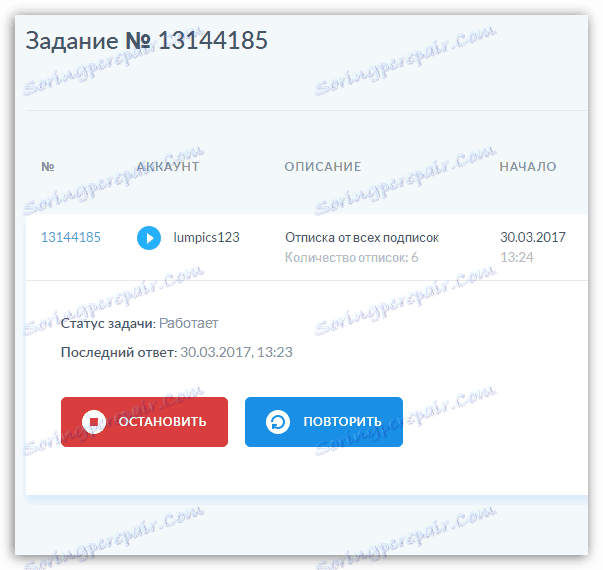
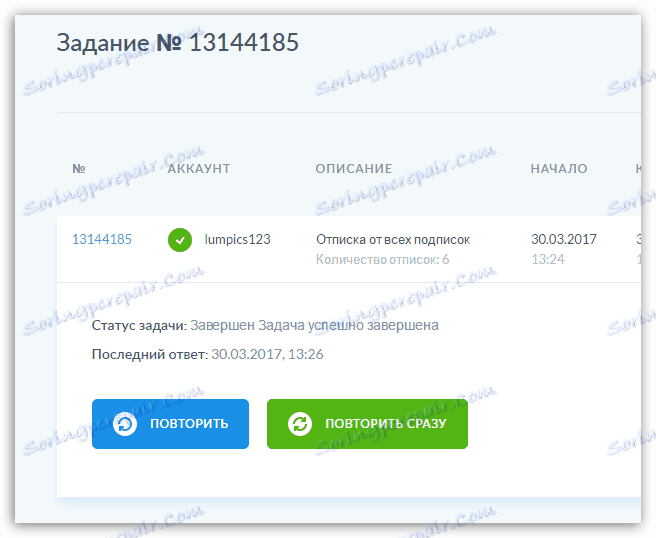
Preverimo rezultat: če smo prej bili naročeni na šest uporabnikov, je zdaj v oknu profila ponosna številka »0«, kar pomeni, da nam je storitev Instaplus omogočila, da se hitro znebimo vseh naročnin hkrati.
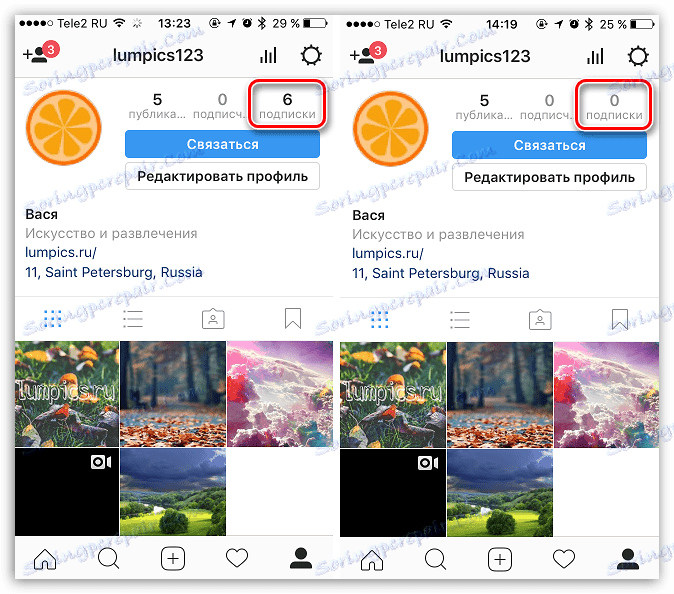
To je vse za danes.